Distribuire Azure Servizi cloud (supporto esteso) usando il portale di Azure
Questo articolo illustra come usare il portale di Azure per creare una distribuzione di servizio cloud (supporto "Extended").
Operazioni preliminari
Esaminare i prerequisiti per la distribuzione di Servizi cloud di Azure (supporto "Extended") e creare le risorse associate.
Distribuire un servizio cloud (supporto "Extended")
Accedere al portale di Azure.
Usando la barra di ricerca nella parte superiore del portale di Azure, cercare e selezionare Servizi cloud (supporto "Extended").
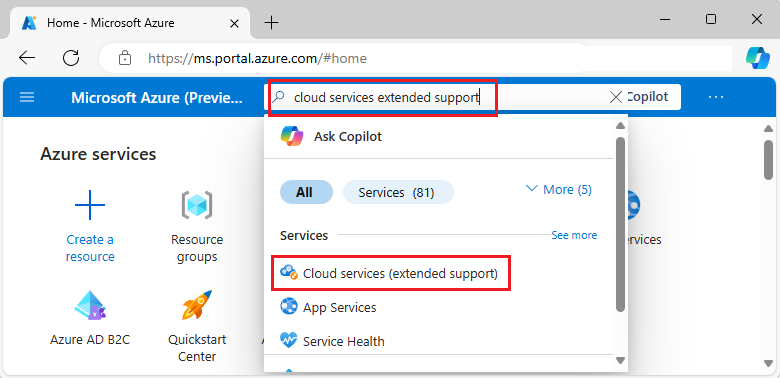
Nel riquadro Servizi cloud (supporto "Extended") selezionare Crea.
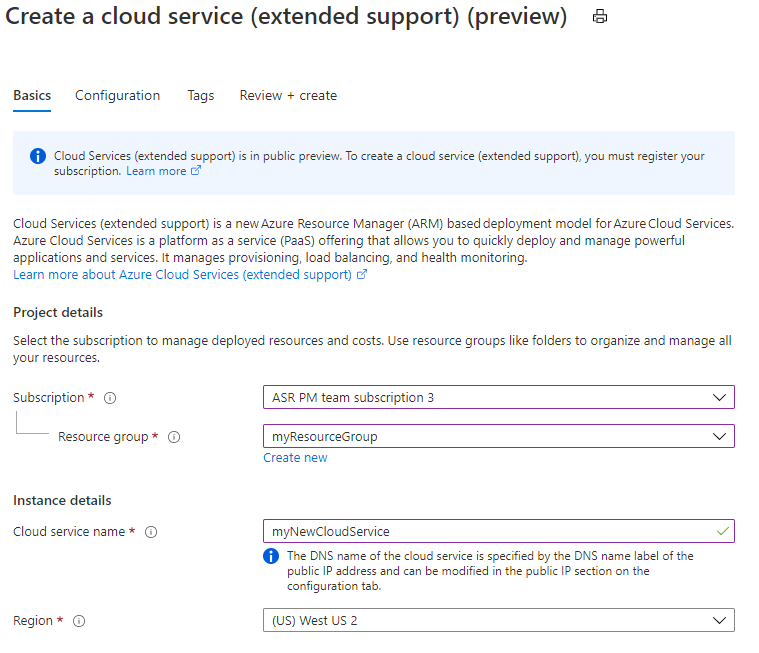
La finestra di creazione Servizi cloud (supporto "Extended") si aprirà sulla scheda Informazioni di base.
- Selezionare una Sottoscrizione.
- Scegliere un gruppo di risorse oppure crearne uno nuovo.
- Immettere il nome desiderato per la distribuzione del servizio cloud (supporto "Extended").
- Il nome DNS del servizio cloud è separato ed è specificato dall'etichetta del nome DNS dell'indirizzo IP pubblico e può essere modificato nella sezione Indirizzo IP pubblico della scheda Configurazione.
- Selezionare l'area in cui distribuire il servizio.
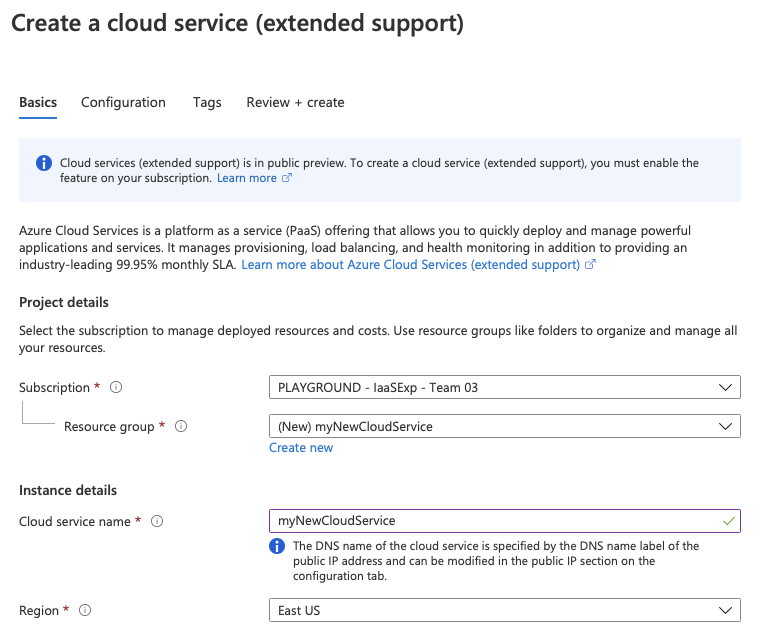
Aggiungere i file di configurazione, pacchetto e definizione del servizio cloud. È possibile aggiungere i file esistenti dall'archivio BLOB o caricarli dal computer locale. Se si sceglie di caricarli dal computer locale, questi verranno archiviati in un account di archiviazione.
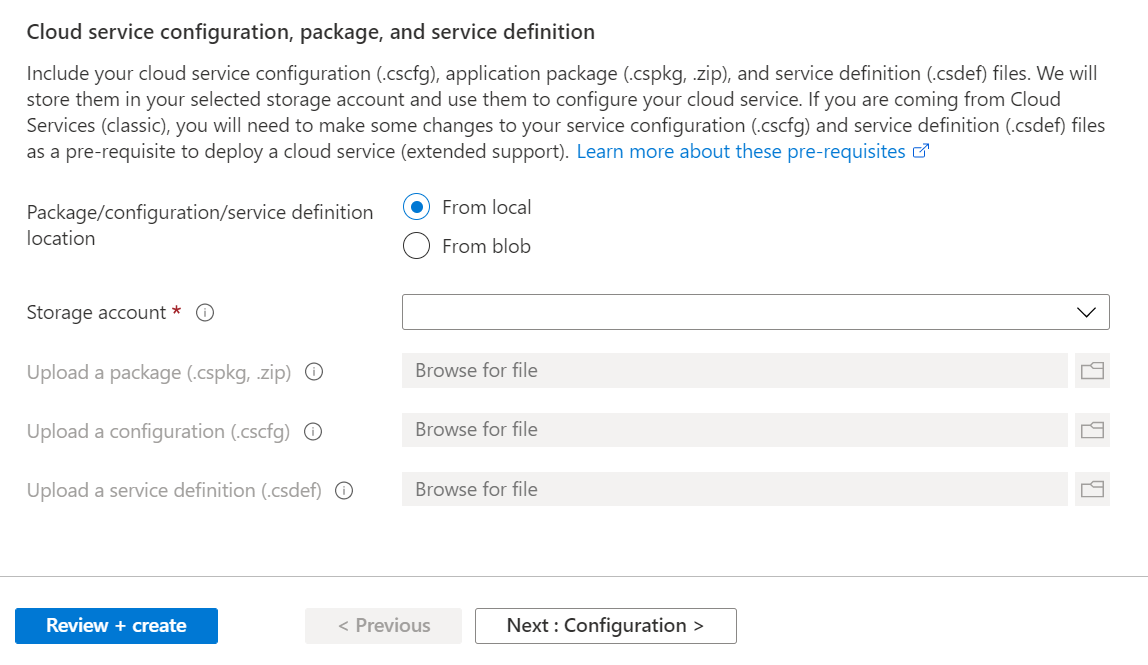
Una volta compilati tutti i campi, passare alla scheda Configurazione e compilarla.
- Selezionare una rete virtuale da associare al servizio cloud o crearne una nuova.
- Le distribuzioni di Servizi cloud (supporto "Extended") devono trovarsi in una rete virtuale. È inoltre necessario che il file di configurazione del servizio (.cscfg) faccia riferimento alla rete virtuale nella sezione
NetworkConfiguration.
- Le distribuzioni di Servizi cloud (supporto "Extended") devono trovarsi in una rete virtuale. È inoltre necessario che il file di configurazione del servizio (.cscfg) faccia riferimento alla rete virtuale nella sezione
- Selezionare un indirizzo IP pubblico esistente da associare al servizio cloud o crearne uno nuovo.
- Se nel file di definizione del servizio (.csdef) sono stati definiti endpoint di input IP, è necessario creare un indirizzo IP pubblico per il servizio cloud.
- Servizi cloud (supporto "Extended") supporta solo gli indirizzi IP con SKU Basic.
- Se la configurazione del servizio (.cscfg) contiene un indirizzo IP riservato, il tipo di allocazione per l'indirizzo IP pubblico deve essere impostato su Statico.
- Facoltativamente, assegnare un nome DNS per l'endpoint servizio cloud aggiornando la proprietà etichetta DNS dell'indirizzo IP pubblico associato al servizio cloud.
- Avviare il servizio cloud (facoltativo). Scegliere se avviare o non avviare il servizio subito dopo la creazione.
- Selezionare un'istanza di Key Vault
- Key Vault è necessario quando si specificano uno o più certificati nel file di configurazione del servizio (.cscfg). Quando si seleziona un insieme di credenziali delle chiavi, verrà eseguito un tentativo per cercare i certificati selezionati dal file di configurazione del servizio (.cscfg) in base alle identificazioni personali. Se mancano certificati nell'insieme di credenziali delle chiavi, è possibile caricarli ora e fare clic su Aggiorna.
- Selezionare una rete virtuale da associare al servizio cloud o crearne una nuova.
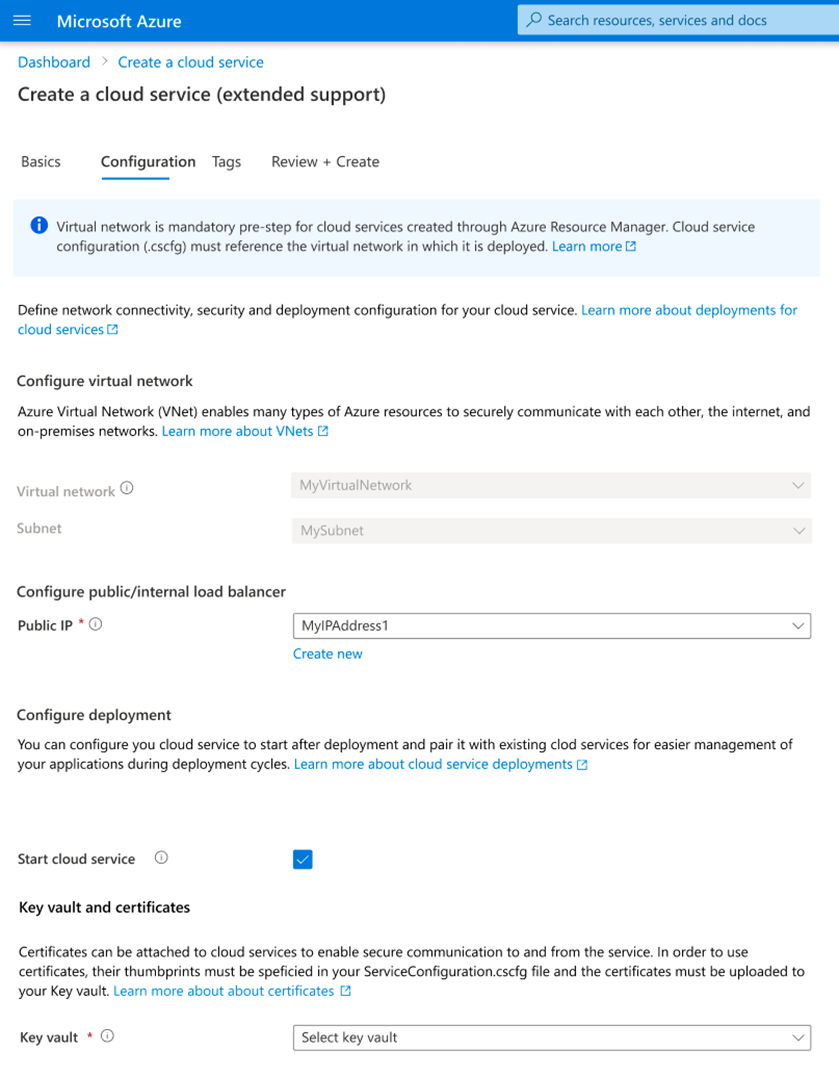
- Una volta compilati tutti i campi, passare alla scheda Rivedi e crea per confermare la configurazione della distribuzione e creare il servizio cloud (supporto "Extended").
Passaggi successivi
- Rivedere le domande frequenti per Servizi cloud di Azure (supporto "Extended").
- Distribuire un Servizio cloud (supporto "Extended") usando il portale di Azure, PowerShell, un modello o Visual Studio.
- Visitare il repository di esempi di Servizi cloud (supporto "Extended")